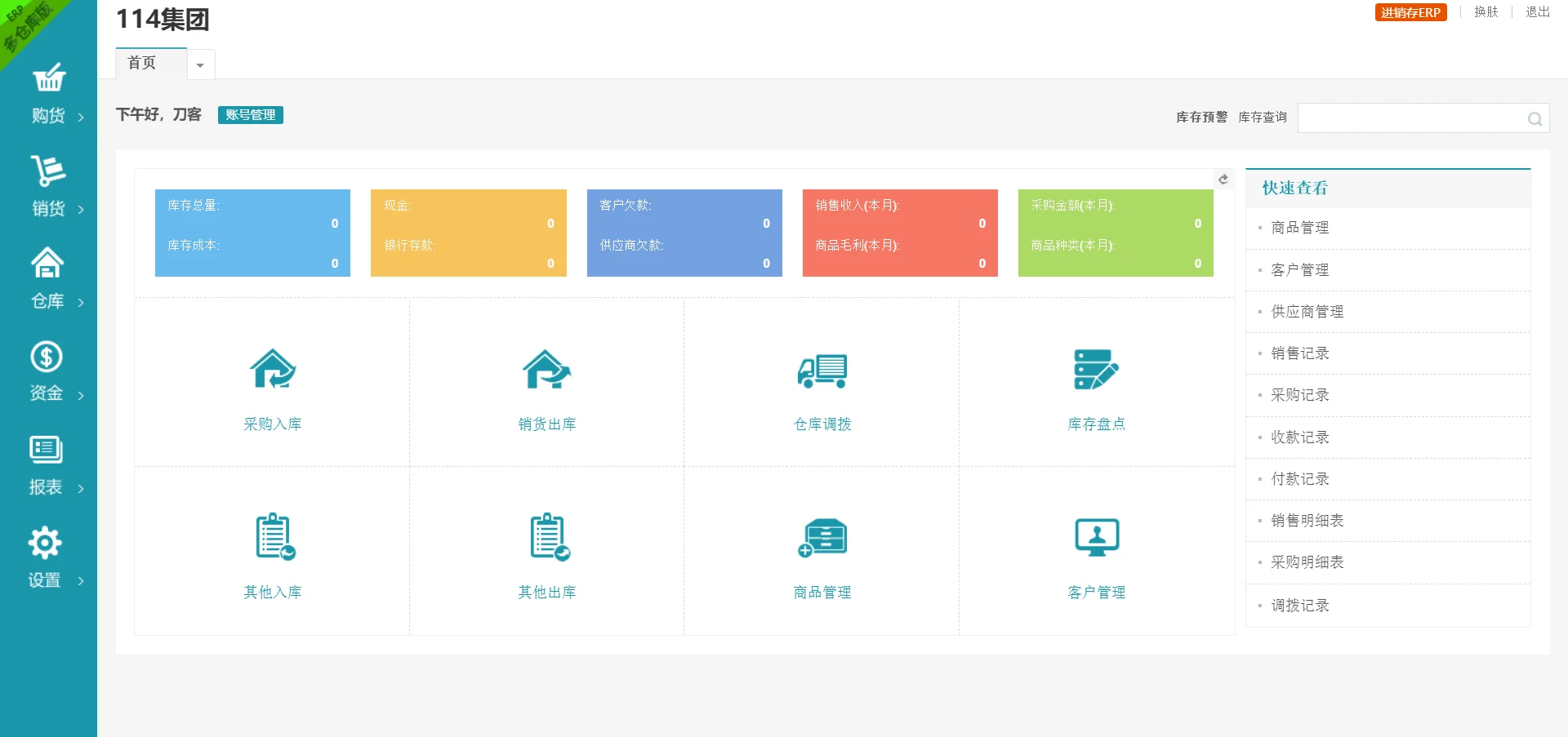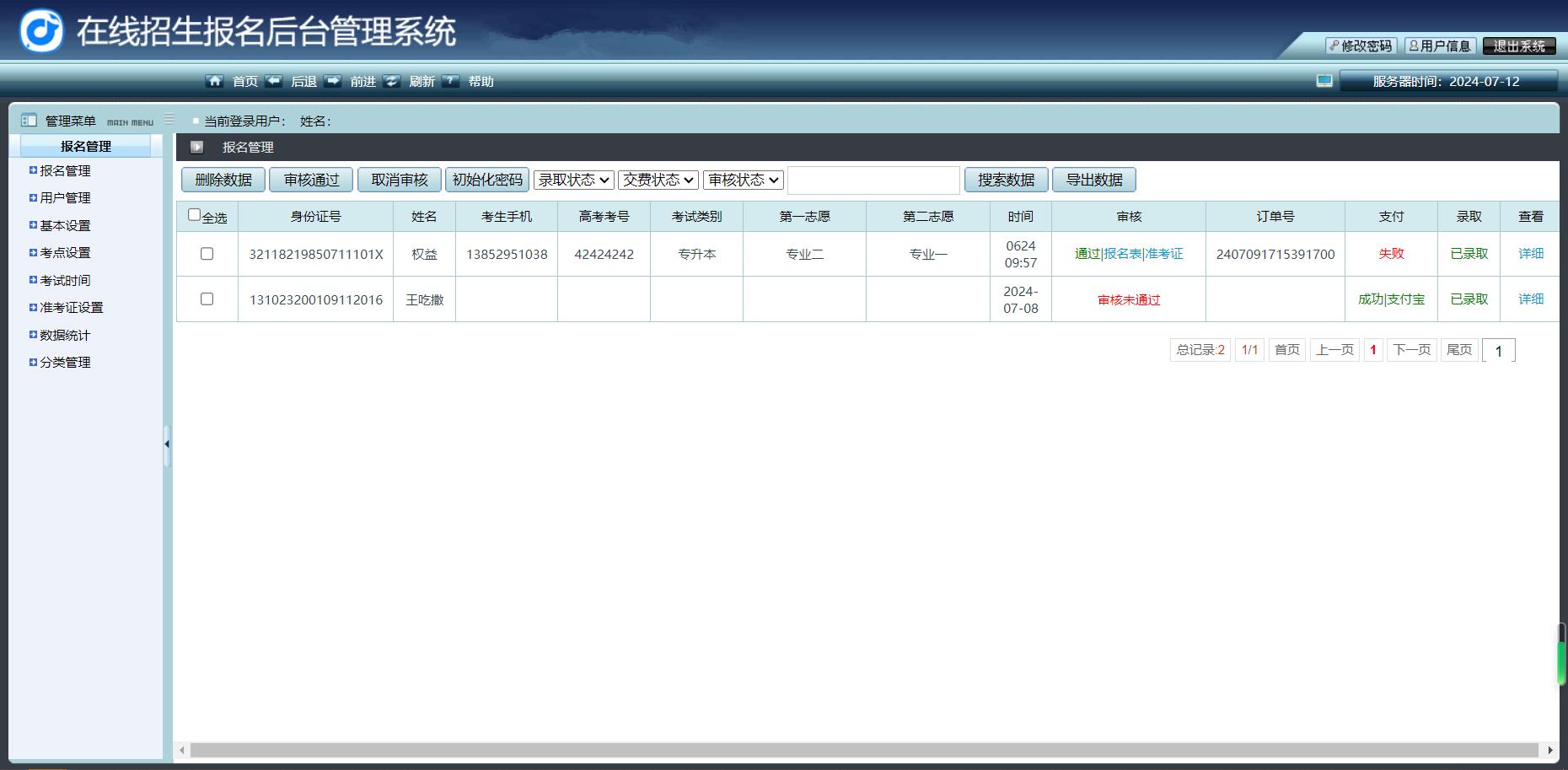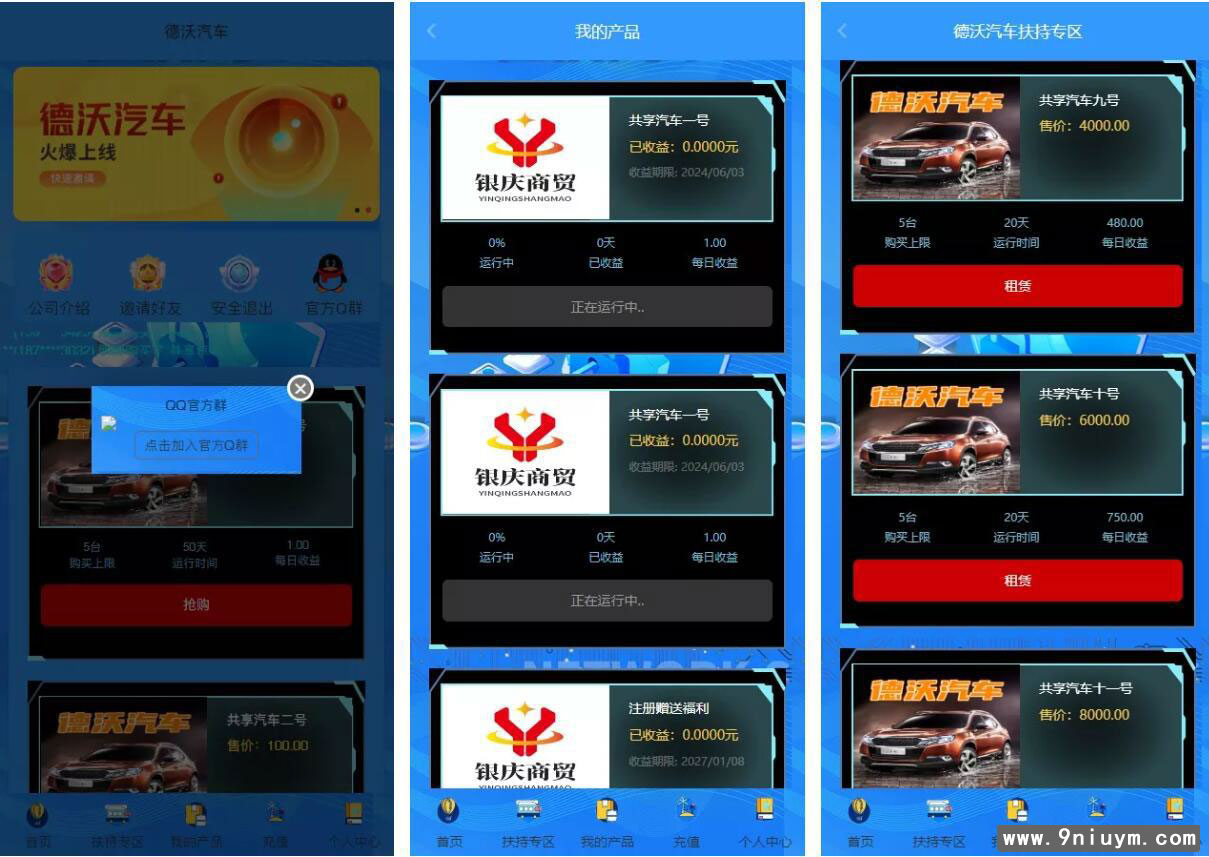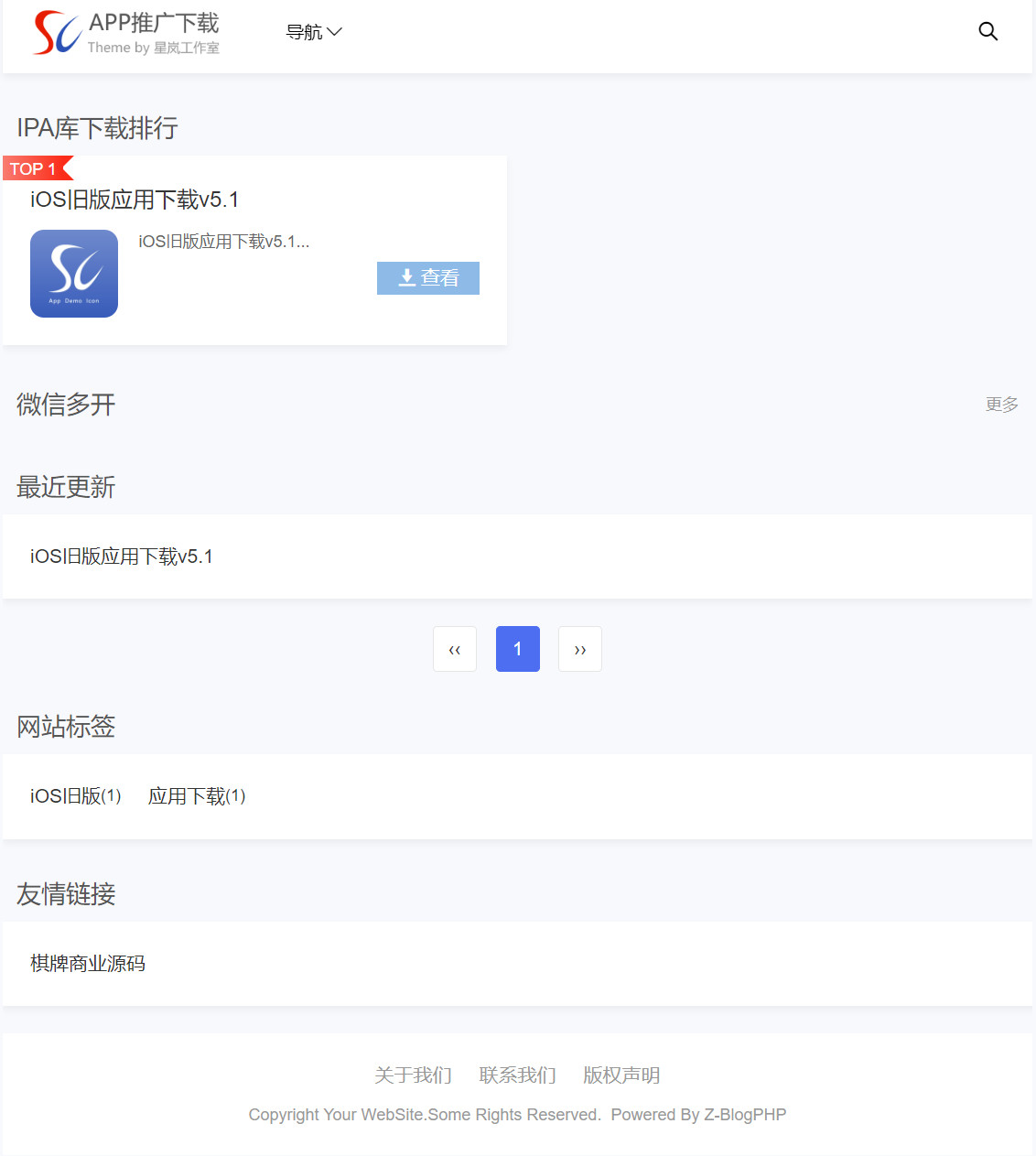mTab书签部署文档
 admin 其它网站 2024-10-29 592 0
admin 其它网站 2024-10-29 592 0
1、在宝塔应用商店一键部署,搜索 mtab书签(或mTab),如果不存在请更新本地应用。然后点击一键部署
2、填写自己的绑定域名和,数据库如果不想用默认的可以自己修改,但是要记住后面会用到,点击提交。3、然后记住以下信息,访问站点的url,进行程序的安装配置页面,
4、进去后填写数据库的信息后安装即可,管理员账号和密码设置后用于登录管理面板。勾选全新安装,等待安装完成即可

Docker部署方式
镜像: itushan/mtab
视频教程: https://www.bilibili.com/video/BV1ee411B7fY/
群晖Nas视频教程: 【轻量级首页导航Mtab群晖NAS用docker部署】
数据库: 请安装Mysql版本大于等于5.7及以上的版本,推荐Mysql8,并给数据库用户名赋予访问权限和对应的操作权限
Docker-compose方式部署(含数据库): 点击下载docker-compose.yml 本方式和文件由网友@姜不吃先生提供,感谢 @姜不吃先生。
docker-compose.yml里面有默认的密码,如果不想用默认的请修改后执行 FMono-Regular, Menlo, Monaco, Consolas, "Liberation Mono", "Courier New", monospace; font-size: 16px; color: chocolate; border-radius: 4px; background-color: rgb(245, 245, 245);">docker compose up -d 来进行安装,或者在群晖上面导入下载的yml文件进行安装。
安装完毕后访问您的 ip:9200 会有个安装页面,除了管理员账号和密码自己设置,其余按照如下填写,最后勾选全新安装点击安装即可。
Docker部署命令(本方式需要自己单独有数据库): docker run -itd --name mtab -p 9200:80 -v /opt/mtab:/app itushan/mtab
命令解释: 其中 9200 可改为你服务器的其他端口。 /opt/mtab 可改为是你服务器的目录挂载路径,容器内目录和端口必须是 80 和 /app,--name为自定义容器名称。
可视化部署: 群晖等其他管理面板请拉取 itushan/mtab 镜像。服务器端口请自己填写,容器请填写 80 ,服务器目录请填写自己想挂载的目录,容器部分请填写 /app。
程序数据库安装: 部署完docker后访问您设置的端口,然后填写一些数据库配置后点击 安装 按钮即可等待安装完成, 注意的是容器部署下数据库地址请不要填写127.0.0.1,因为容器内127.0.0.1不指向宿主机网络。
最后事项: 最后如果要使用外网访问,为了安全请使用nginx反向代理或者CDN来代理您创建时填写的端口,并且配置SSL证书启用HTTPS,纯内网环境请随意啦。

宝塔一键部署
应用名 mtab书签
图文教程 https://www.bt.cn/bbs/thread-124860-1-1.html
数据库: 请安装Mysql版本大于等于5.7及以上的版本,推荐Mysql8,并给数据库用户名赋予访问权限和对应的操作权限
部署流程: 进入宝塔在左侧菜单点击应用商店,按照如下流程
->应用分类点击一键部署
->然后顶部应用搜索Mtab书签
->找到Mtab书签点击对应右侧一键部署
->填写您的域名还有数据库的信息,数据库可以使用默认给你生成的账户和密码
->PHP版本选择7.4一般不需要选择默认选择好了
->点击提交。安装完成会给你一个基本信息,请不要关闭窗口,点击下面的访问站点,在安装页面填写基本信息,选择全新安装即可,最后点击安装即可。
最后事项: 外网访问务必配置https证书来提高安全性。

1Panel服务器管理面板部署
容器镜像 itushan/mtab
视频教程 https://www.bilibili.com/video/BV1hF4m1K7k4/
数据库: 数据库的地址在 1panel左侧菜单“数据库” 点击进入后点击“连接信息” 可以看到容器连接,那个地址和端口号在部署后的安装页面会用到!~
最后事项: 外网访问务必配置https证书来提高安全性。

Linux服务器源码部署方式
此方式有一定的难度,不建议新手部署,新手可选择Docker或者宝塔面板等可视化的操作面板部署。
视频教程: https://www.bilibili.com/video/BV1GC4y1q7GZ/
部署环境: PHP7.4,Nginx,Mysql 5.7及以上。
数据库: 请安装Mysql版本大于等于5.7及以上的版本,推荐Mysql8,并给数据库用户名赋予访问权限和对应的操作权限
部署流程: 将源码下载到网站的更目录(假设为/www/mtab),并且修改权mtab目录的权限为755及以上,然后将php的禁用函数shell_exec,putenv,禁用函数在php.ini中的disable_functions=这一项删除(解开)不会的话直接禁用这一项配置,;disable_functions= 。 然后将nginx的网站运行目录 root= 改为你放置源码的目录下的public目录,演示:/www/mtab/public。接着安装php的所需要的一些扩展库fileinfo,redis,zip,curl,mysqli,推荐使用宝塔面板php设置里面安装,方便快捷。安装完毕后配置nginx的伪静态代码如下
if (!-e $request_filename){
rewrite ^(.*)$ /index.php?s=$1 last; break;
}
}
最后,访问您的网站,填写相关信息即可安装完成。
最后事项: 最后如果要使用外网访问,为了安全请使用CDN来代理您的网站,并且配置SSL证书启用HTTPS,纯内网环境请随意啦。
本文转载自互联网,如有侵权,联系删除